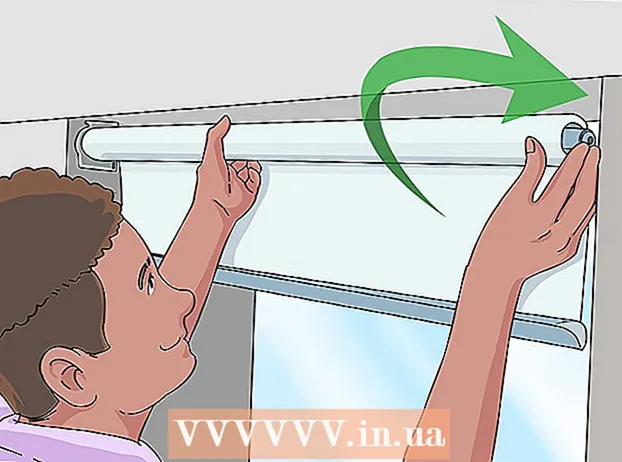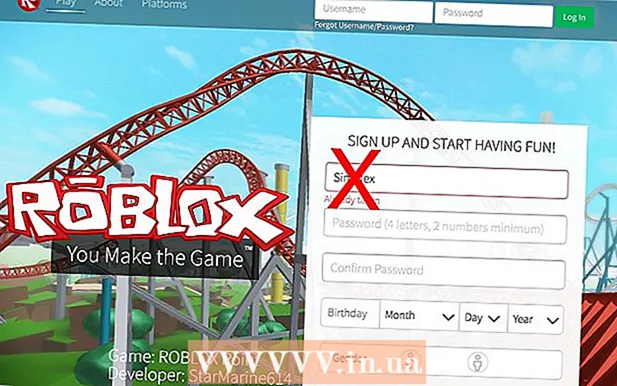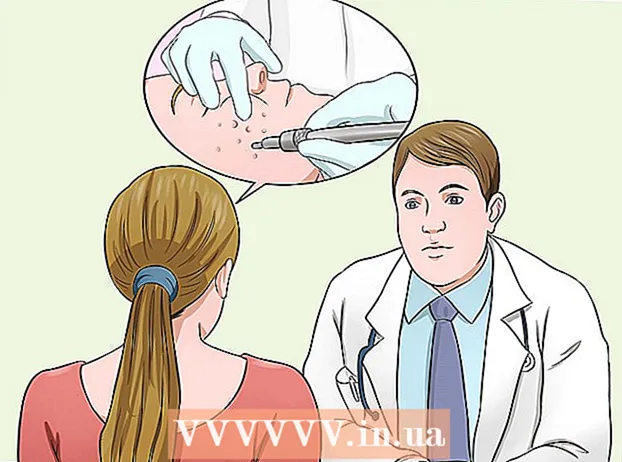작가:
Tamara Smith
창조 날짜:
25 1 월 2021
업데이트 날짜:
1 칠월 2024

콘텐츠
이 위키 하우에서는 갱신되지 않도록 Amazon Prime 멤버십을 취소하는 방법을 알려줍니다. Amazon 웹 사이트 또는 Amazon 앱을 통해이 작업을 수행 할 수 있습니다.
단계로
2 가지 방법 중 1 : PC에서
 열기 아마존 프라임 취소 페이지. 컴퓨터의 검색 엔진을 통해이 페이지로 이동하십시오. "Amazon Prime 멤버십 종료"페이지로 이동합니다.
열기 아마존 프라임 취소 페이지. 컴퓨터의 검색 엔진을 통해이 페이지로 이동하십시오. "Amazon Prime 멤버십 종료"페이지로 이동합니다.  클릭 멤버십 해지. 페이지 상단 어딘가에있는 노란색 버튼입니다. 클릭하면 로그인 페이지로 이동합니다.
클릭 멤버십 해지. 페이지 상단 어딘가에있는 노란색 버튼입니다. 클릭하면 로그인 페이지로 이동합니다.  Amazon에 로그인하십시오. 이메일 주소와 비밀번호를 입력하고 가입하기. 계정이 확인됩니다.
Amazon에 로그인하십시오. 이메일 주소와 비밀번호를 입력하고 가입하기. 계정이 확인됩니다. - 이미 Amazon 계정에 로그인 한 경우에도 여전히 가입하기 페이지 중간을 클릭해야합니다.
 클릭 계속 취소. 페이지 하단에있는 노란색 버튼입니다.
클릭 계속 취소. 페이지 하단에있는 노란색 버튼입니다.  Amazon Prime 멤버십을 종료하십시오. 두 가지 옵션이 있습니다. 지금 종료 Prime은 즉시 취소되며 Prime에 대해 매월 지불 한 금액의 일부가 환급됩니다. [날짜]에 종료 클릭하면 Amazon Prime은 멤버십 갱신일까지 계속 사용할 수 있습니다.
Amazon Prime 멤버십을 종료하십시오. 두 가지 옵션이 있습니다. 지금 종료 Prime은 즉시 취소되며 Prime에 대해 매월 지불 한 금액의 일부가 환급됩니다. [날짜]에 종료 클릭하면 Amazon Prime은 멤버십 갱신일까지 계속 사용할 수 있습니다.  확인 페이지가 나타날 때까지 기다리십시오. "취소 확인"페이지가 나타나면 Prime 멤버십이 취소 된 것입니다.
확인 페이지가 나타날 때까지 기다리십시오. "취소 확인"페이지가 나타나면 Prime 멤버십이 취소 된 것입니다.
2 가지 방법 중 2 : 휴대 전화에서
 Amazon을 엽니 다. 장바구니 위에있는 "Amazon"로고처럼 보이는 Amazon 앱 아이콘을 누릅니다.
Amazon을 엽니 다. 장바구니 위에있는 "Amazon"로고처럼 보이는 Amazon 앱 아이콘을 누릅니다.  탭 ☰. 화면 왼쪽 상단에있는 세 줄 아이콘입니다. 메뉴가 나타납니다.
탭 ☰. 화면 왼쪽 상단에있는 세 줄 아이콘입니다. 메뉴가 나타납니다.  탭 내 계정. 새로 게시 된 메뉴 상단에이 옵션이 있습니다.
탭 내 계정. 새로 게시 된 메뉴 상단에이 옵션이 있습니다.  탭 프라임 멤버십 관리. 이것은 메뉴의 "계정 설정"섹션에 있습니다.
탭 프라임 멤버십 관리. 이것은 메뉴의 "계정 설정"섹션에 있습니다.  Amazon에 로그인하십시오. 메시지가 나타나면 이메일 주소와 비밀번호를 입력하십시오.
Amazon에 로그인하십시오. 메시지가 나타나면 이메일 주소와 비밀번호를 입력하십시오. - 어차피 타야 해 가입하기 귀하의 계정 로그인이 저장되어 있어도.
- Touch ID가있는 iPhone을 사용하는 경우 대신 지문을 스캔하라는 메시지가 표시 될 수 있습니다.
 아래로 스크롤하여 멤버십 해지. 이 옵션은 페이지 하단에 있습니다. 이렇게하면 취소 확인의 시작 부분으로 이동합니다.
아래로 스크롤하여 멤버십 해지. 이 옵션은 페이지 하단에 있습니다. 이렇게하면 취소 확인의 시작 부분으로 이동합니다.  아래로 스크롤하여 더 이상 혜택을 원하지 않습니다. 페이지 하단에 있습니다.
아래로 스크롤하여 더 이상 혜택을 원하지 않습니다. 페이지 하단에 있습니다. - 이 옵션은 사용하지 못할 수 있습니다. 그렇다면 다음 단계로 진행해야합니다.
 아래로 스크롤하여 멤버십 해지. 이 옵션은 페이지 하단에 있습니다.
아래로 스크롤하여 멤버십 해지. 이 옵션은 페이지 하단에 있습니다.  탭 [날짜]에 종료. 이것은 화면 중앙에 있습니다. 이를 클릭하면 Prime 멤버십의 자동 갱신이 종료됩니다. 귀하의 멤버십은 현재 지불 기간이 끝나면 종료됩니다.
탭 [날짜]에 종료. 이것은 화면 중앙에 있습니다. 이를 클릭하면 Prime 멤버십의 자동 갱신이 종료됩니다. 귀하의 멤버십은 현재 지불 기간이 끝나면 종료됩니다. - 또한있을 수 있습니다 지금 종료 옵션으로. 이 옵션을 탭하면 프라임 멤버십이 즉시 취소되고 아마존은 현재 결제 기간의 나머지 부분을 환불합니다.
팁
- 멤버십이 갱신되기 며칠 전에 Amazon Prime 계정을 취소하는 것이 가장 좋습니다.
경고
- Amazon Prime 계정을 취소하면 더 이상 사진을위한 무제한 무료 저장 공간과 클라우드 드라이브 액세스 권한이 없습니다. 계속 사용하려면 비용을 지불해야합니다.